Windows桌面图标不能自由拖动改变位置怎么解决? Windows桌面图标不能自由拖动改变位置怎么处理?
时间:2017-07-04 来源:互联网 浏览量:1056
今天给大家带来Windows桌面图标不能自由拖动改变位置怎么解决?,Windows桌面图标不能自由拖动改变位置怎么处理?,让您轻松解决问题。
Windows桌面图标其实是可以自由拖动并随意改变图标位置的,但是由于换了系统后系统的默认设置可能限制了图标的自由拖动功能。通过设置还可以让图标位置发生重叠。具体方法如下:
1打开电脑,进入到电脑桌面,桌面图标如下图所示
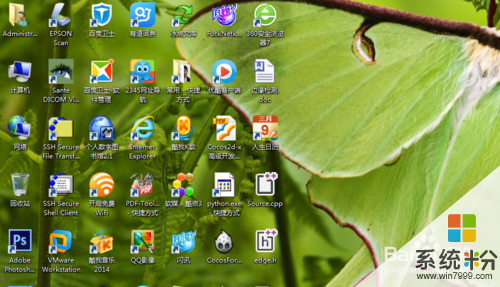 2
2此时按如下箭头拖动图标,图标位置不会发生改变
 3
3在桌面空白处右击鼠标,并按照下图指示取消勾选“自动排列图标”选项
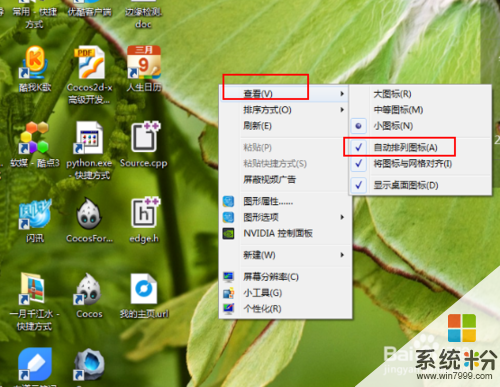 4
4此时便可以拖动图标至桌面任意位置了
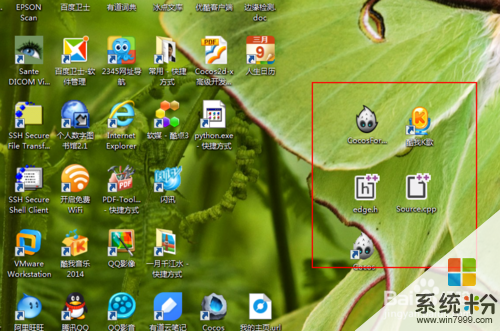 5
5如果在下图中同时取消勾选“将图标与网格对齐”选项
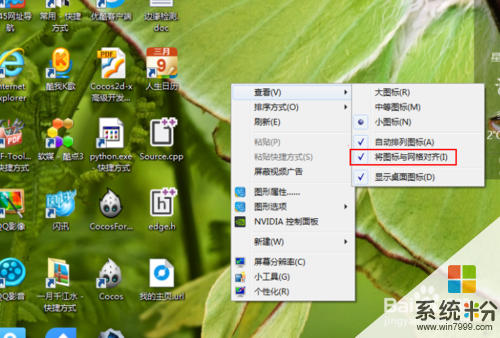 6
6取消勾选“将图标与网格对齐”选项的效果如下图所示,即图标可以相互重叠。

以上就是Windows桌面图标不能自由拖动改变位置怎么解决?,Windows桌面图标不能自由拖动改变位置怎么处理?教程,希望本文中能帮您解决问题。
我要分享:
相关教程
- ·自由拖拽桌面图标的方法 如何来自由的拖拽桌面图标
- ·电脑桌面图标变大、变小了怎么解决? 电脑桌面图标变大、变小了怎么处理?
- ·桌面图标太小怎么修改?怎样将桌面图标变大 桌面图标太小怎么修改?将桌面图标变大的方法
- ·怎麽解决桌面图标全变成_lnk的图标,桌面图标变成白的问题,桌面图标全变成_lnk的图标,桌面图标变成白的了解决方法
- ·改变电脑桌面图标大小的方法 怎么改变电脑桌面图标大小
- ·华为怎么移动桌面图标 华为手机怎么改变桌面图标大小
- ·戴尔笔记本怎么设置启动项 Dell电脑如何在Bios中设置启动项
- ·xls日期格式修改 Excel表格中日期格式修改教程
- ·苹果13电源键怎么设置关机 苹果13电源键关机步骤
- ·word表格内自动换行 Word文档表格单元格自动换行设置方法
